Beberapa masalah yang paling menonjol dengan Ubuntu adalah kontrol kecerahan, wifi, dan suara. Kami melihat cara memperbaiki tidak ada masalah suara dan tidak ada masalah jaringan di Ubuntu di posting lain. Dalam posting singkat ini, kita akan melihat cara memperbaiki tombol fungsi kecerahan yang tidak berfungsi di Ubuntu .
Di Dell Inspiron saya, menggunakan tombol fungsi untuk mengubah kecerahan tidak memberikan hasil apa pun. Kecerahan sudah maksimal dan upaya saya untuk menurunkannya sia-sia.
Ternyata, ada dua bug yang terkait dengan masalah kecerahan di Ubuntu. Satu berkaitan dengan kartu grafis Nvidia dan lainnya berkaitan dengan kartu grafis Intel. Solusinya, yang berhasil bagi saya, adalah untuk Intel. Pertama-tama mari kita cari tahu kartu grafis/video apa yang Anda miliki.
Artikel ini awalnya ditulis untuk versi Ubuntu yang lebih lama tetapi masih dapat diterapkan pada versi Ubuntu yang lebih baru dan distribusi berbasis Ubuntu.
Langkah 1:Temukan kartu video/grafis di Ubuntu dan Linux Mint
Jalankan perintah di bawah ini di terminal untuk mengetahui kartu video apa yang digunakan untuk lampu latar/kecerahan:
ls /sys/class/backlight/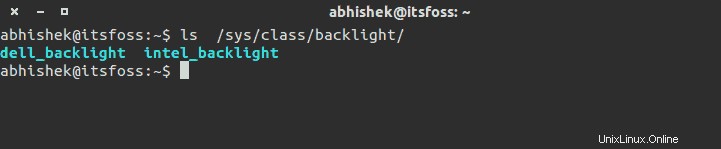
Seperti yang Anda lihat, output untuk saya adalah dell_backlight dan intel_backlight. Indikator bahwa kartu grafis yang digunakan adalah Intel. Cara lain untuk mengetahui kartu grafis adalah dengan membuka System Settings->Details->Graphics . Anda dapat melihat kartu grafis yang digunakan.
Jika kartu grafis Anda adalah Intel, Anda dapat melanjutkan dengan perbaikan di bawah ini.
Langkah 2:Perbaiki masalah kontrol kecerahan dengan kartu Intel di Ubuntu dan Linux Mint:
Buka terminal dan buat file konfigurasi berikut, jika tidak ada:
sudo touch /usr/share/X11/xorg.conf.d/20-intel.confSekarang kita perlu mengedit file ini. Anda dapat menggunakan editor apapun baik itu terminal atau grafis.
sudo gedit /usr/share/X11/xorg.conf.d/20-intel.confTambahkan baris berikut ke file ini:
Section "Device"
Identifier "card0"
Driver "intel"
Option "Backlight" "intel_backlight"
BusID "PCI:0:2:0"
EndSectionSimpan itu. Logout dan login kembali. Kontrol kecerahan seharusnya bekerja melalui tombol fungsi sekarang:
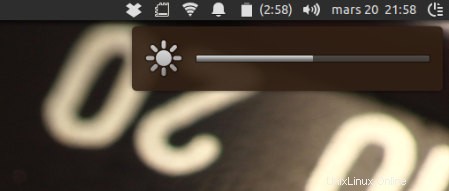
Jika Anda menemukan bahwa kecerahan diatur ulang setelah restart, coba ini untuk memperbaiki pengaturan kecerahan yang tidak diingat oleh Ubuntu dan Linux Mint.
Apakah itu berhasil untuk Anda? Beri tahu saya jika Anda memiliki pertanyaan atau saran.